اقلام کلیدی
. اتصال اینترنت خود را بررسی کنید: اتصال Wi-Fi یا تلفن همراه پایدار برای کارکرد برنامه ChatGPT بسیار مهم است. اتصال خود را تأیید کنید و در صورت لزوم دوباره وصل شوید. حل مشکل برنامه ChatGPT روی آیفون را در ادامه بررسی کنید.
. فعال کردن مجوزهای لازم: مطمئن شوید که همه مجوزها مانند دسترسی به میکروفون و داده های تلفن همراه برای عملکرد بهینه برنامه فعال هستند.
. فضای ذخیره سازی را آزاد کنید: حداکثر فضای ذخیره سازی آیفون می تواند سرعت برنامه ها از جمله ChatGPT را کاهش دهد. برای بازیابی عملکرد، برنامه های غیر ضروری را حذف کنید و حافظه پنهان را پاک کنید.
با بیش از هزاران بارگیری و رتبه بندی ستاره ای، برنامه ChatGPT برای iOS به طور فزاینده ای محبوب می شود. هزاران کاربر به دلیل ویژگیهای فوقالعاده آن به این برنامه وابسته شدهاند، به همین دلیل است که مواجه شدن با هر گونه مشکلی در برنامه در آیفون شما میتواند بسیار خستهکننده باشد.
با این حال، ما فهرستی از راهحلهای عیبیابی مؤثر برای بازیابی عملکرد برنامه شما در صورت بروز مشکل گردآوری کردهایم. شما به راحتی می توانید همه آنها را امتحان کنید و برنامه ChatGPT خود را در کمترین زمان روی پای خود قرار دهید.
1. اتصال اینترنت آیفون خود را تأیید کنید
ضروری است که آیفون شما یک اتصال Wi-Fi یا تلفن همراه پایدار داشته باشد تا برنامه ChatGPT کار کند. اگر یکی ندارید، درخواست های شما دریافت نمی شود یا به آنها پاسخ داده نمی شود.
اگر مطمئن نیستید که آیا اتصال اینترنت شما مشکل ایجاد می کند، برنامه را باز کنید و بررسی کنید. یک بنر با مضمون “مشکلی در اتصال اینترنت شما وجود دارد” در بالای صفحه نمایش شما ظاهر می شود. همچنین می توانید برخی از برنامه های دیگر مبتنی بر اینترنت یا برخی پیوندها را در Safari اجرا کنید.
اگر اتصال اینترنتی قوی دارید، اما به نظر نمیرسد در دستگاه شما کار میکند، میتوانید با وارد کردن مجدد رمز عبور Wi-Fi یا غیرفعال کردن و فعال کردن مجدد دادههای سلولی از مرکز کنترل، دوباره به شبکه متصل شوید.
2. اطمینان حاصل کنید که همه مجوزها فعال هستند
برنامه ChatGPT برای اجرای بهینه ویژگیها در آیفون شما به اجازه شما نیاز دارد. برای مثال، اگر ویژگی ورودی صوتی کار نمیکند، ممکن است به این دلیل باشد که اجازه دسترسی به میکروفون را برای برنامه ندادهاید. برای اطمینان از فعال بودن همه مجوزها، مراحل زیر را دنبال کنید:
تنظیمات را باز کنید.
به پایین بروید تا ChatGPT را از لیست برنامه ها پیدا کنید و برای باز کردن کلیک کنید.
ضامن میکروفون، داده تلفن همراه و همه کلیدهای زیر سیری و جستجو را روشن کنید.
اگر گزینه Mobile Data را در اینجا نمیبینید، میتوانید به تنظیمات بروید، روی Mobile Data کلیک کنید و سپس کلید ChatGPT را روشن کنید.
3. از فضای ذخیره سازی کافی آیفون اطمینان حاصل کنید
وقتی فضای ذخیره سازی آیفون شما به حداکثر می رسد، آیفون شما به تاخیر می افتد و سرعت آن کاهش می یابد. این با برنامهها و ویژگیهای دستگاه شما از جمله برنامه ChatGPT تداخل میکند. برای بازیابی عملکرد بهینه، کمی زمان بگذارید تا فضای دیجیتال خود را شلوغ کنید.
برنامه های غیر ضروری را حذف کنید، حافظه پنهان خود را پاک کنید یا برخی از عکس ها را در iCloud بارگذاری کنید. هر چیزی که در آیفون شما مفید نیست و می توان آن را کنار گذاشت، بهتر است این کار را انجام دهید. می توانید با رفتن به Settings > General > iPhone Storage شروع کنید.
اگر مطمئن نیستید که چگونه این کار را انجام دهید، می توانید یاد بگیرید که اگر فضای ذخیره سازی آیفون شما پر است، چگونه فضای خالی در iOS ایجاد کنید.
4. VPN را قطع کنید
VPN ها ابزارهای عالی برای حفظ حریم خصوصی آنلاین هستند، اما به طور بالقوه می توانند در اتصالات به سرور تداخل ایجاد کنند. بسیاری از برنامهها برای حفظ اتصال پایدار یا همگامسازی دادهها با VPNها مشکل دارند، بهخصوص اگر سرویس روز آهستهای داشته باشد و ChatGPT میتواند یکی از آنها باشد.
کاربران گزارش داده اند که اتصال VPN مانع از کارکرد برنامه آنها شده است و قطع اتصال بلافاصله باعث توقف مشکل شده است. همیشه میتوانید پس از پایان استفاده از برنامه، اتصال VPN خود را دوباره روشن کنید، زیرا قطع و وصل کردن به آسانی یک ضربه از منوی تنظیمات یا برنامه VPN شخص ثالث است.
5. برنامه ChatGPT را به روز کنید
همانطور که در مورد هر دستگاه، برنامه و موردی وجود دارد، بهروزرسانی میتواند برای رفع مشکلات غیرقابل توضیح معجزه کند. آنها معمولاً برای اجرای رفع اشکال و حل مشکلات منتشر می شوند، بنابراین احتمالاً در آنجا راه حلی پیدا خواهید کرد. برای بررسی اینکه آیا بهروزرسانی موجود است، این مراحل را دنبال کنید:
اپ استور را باز کنید.
ChatGPT را جستجو کنید و توضیحات برنامه را باز کنید.
در صورت موجود بودن دکمه آبی، میگوید UPDATE و در غیر این صورت OPEN.
همچنین میتوانید با کلیک کردن روی آیکون پروفایل خود (در گوشه سمت راست بالا) در فروشگاه App، بهروزرسانی را بررسی کنید.
6. برنامه ChatGPT را حذف و دوباره نصب کنید
اگر تمام راهحلهای عیبیابی بالا را امتحان کردهاید و هنوز نمیتوانید مشکل دقیق را مشخص کنید یا راهحل مؤثری پیدا کنید، بهترین گزینه این است که با یک شروع جدید به جلو بروید. برنامه ChatGPT خود را از آیفون خود حذف کنید، اپ استور را باز کنید و دوباره آن را دانلود کنید.
برای حذف یک برنامه از آیفون، مراحل زیر را دنبال کنید:
روی برنامه به مدت طولانی فشار دهید.
روی علامت منفی که روی برنامه ظاهر می شود کلیک کنید و Delete App را انتخاب کنید.
با فشار دادن مجدد Delete تایید کنید.
با فشار دادن آیکون ابر آبی رنگ در کنار نام برنامه در اپ استور، دوباره برنامه را دانلود کنید، و شما آماده خواهید بود.
7. آیفون خود را به روز کنید
بهروزرسانیهای جدید باگها و اشکالات را برطرف میکنند، و این اصلاحات ممکن است دقیقاً همان چیزی باشد که برای بازگرداندن برنامه خود به آن نیاز دارید. در اینجا مراحل به روز رسانی آیفون خود به آخرین نسخه iOS موجود است:
تنظیمات را باز کنید و به General بروید.
Software Update را انتخاب کنید.
اگر یک بهروزرسانی در دسترس باشد، گزینه Download and Install یا Install Now و یک نمای کلی از آنچه که بهروزرسانی ارائه میدهد را خواهید دید.
8. آیفون خود را ریستارت کنید
هیچ لیستی از رفع عیب یابی بدون ذکر تکنیک راه اندازی مجدد آزمایش شده و آزمایش شده کامل نمی شود. راه اندازی مجدد آیفون معادل چرت زدن برق برای تقویت سریع است.
مراحل راه اندازی مجدد آیفون بسته به مدل آیفون شما متفاوت است، اما می توانید نحوه راه اندازی مجدد آیفون را حتی اگر دکمه ها خراب شده باشند، بیابید.
9. با پشتیبانی ChatGPT تماس بگیرید
اگر خودتان نمی توانید مشکل را حل کنید، این کار را به متخصصان بسپارید تا این کار را برای شما انجام دهند. آنها تمام عملکردهای درونی برنامه را می دانند و متوجه خواهند شد که چه چیزی اشتباه است.
برای تماس با پشتیبانی ChatGPT، این مراحل را دنبال کنید:
برنامه ChatGPT را باز کنید و روی آیکون سه نقطه افقی در گوشه سمت راست بالا کلیک کنید.
روی تنظیمات کلیک کنید.
به پایین بروید و Help Center را انتخاب کنید.
لیستی از سوالات متداول و مقالات مرتبط باز خواهد شد. اگر هنوز چیزی را که به دنبالش هستید پیدا نکردید، روی آیکون چت در گوشه سمت راست پایین کلیک کنید.
روی Send a message کلیک کنید و درخواست خود را شروع کنید.
حل مشکلات ChatGPT شما
از بررسی سریع اینترنت گرفته تا راهاندازی مجدد دستگاه، ما یک نمای کلی سریع از تمام روشهای عیبیابی ارائه کردهایم که میتوانید برای رفع هر مشکلی که با برنامه ChatGPT در آیفون خود مواجه میشوید، استفاده کنید. این راهنما را در دسترس داشته باشید، و امیدواریم با تجربه چت ربات هوش مصنوعی خود هیچ مشکلی نداشته باشید.
با این حال، وقتی با مشکلات جزئی روبرو هستید، از برنامه ChatGPT دست نکشید، زیرا از بسیاری جهات بهتر از وب سایت است.

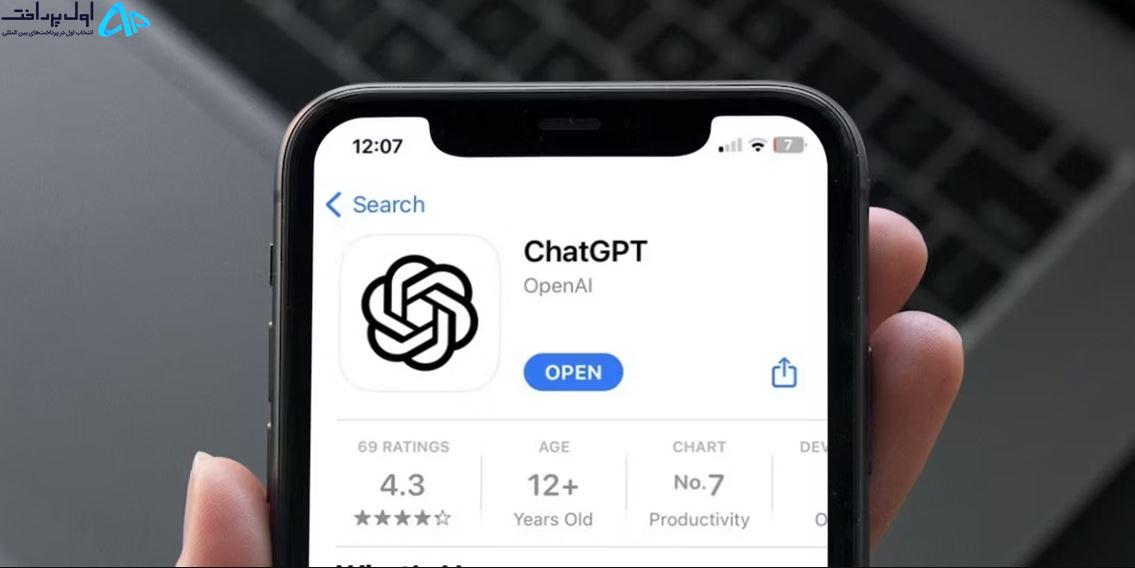
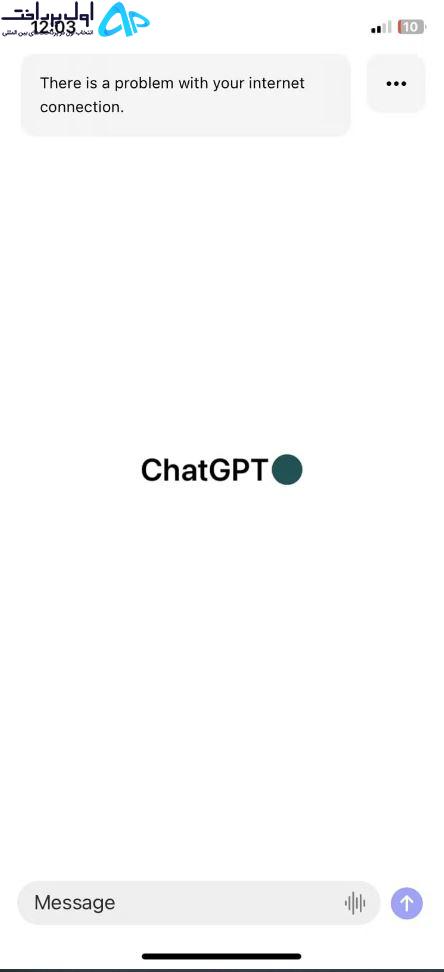
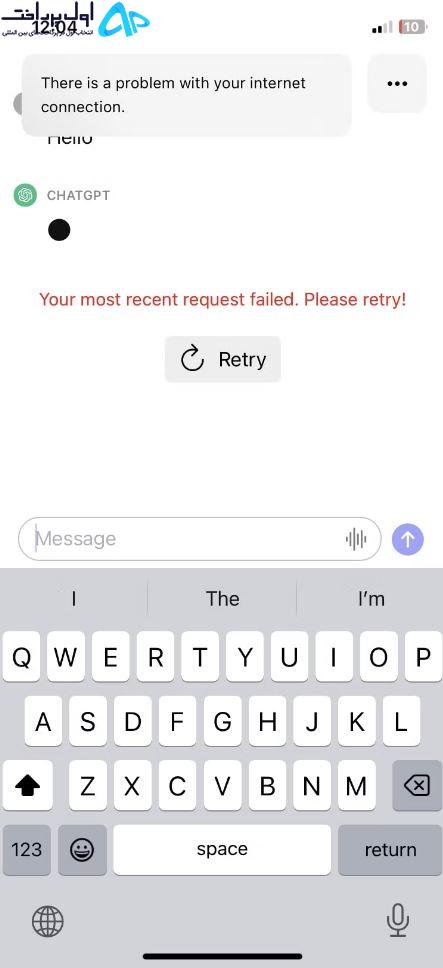
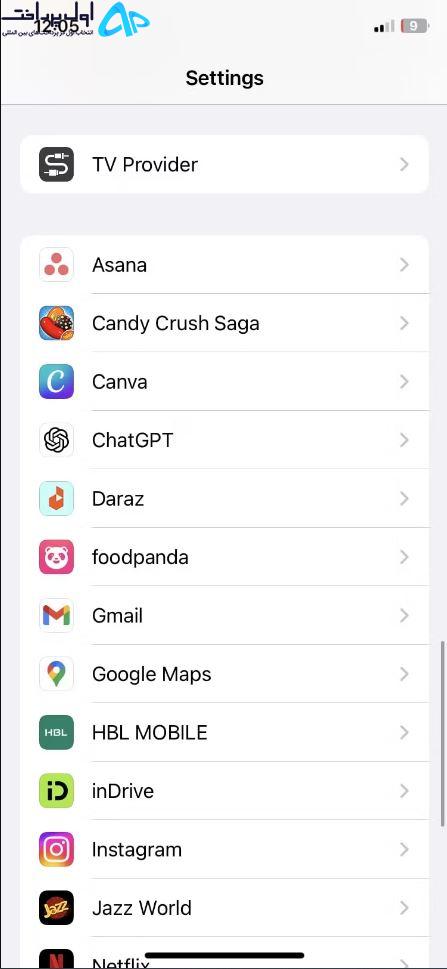
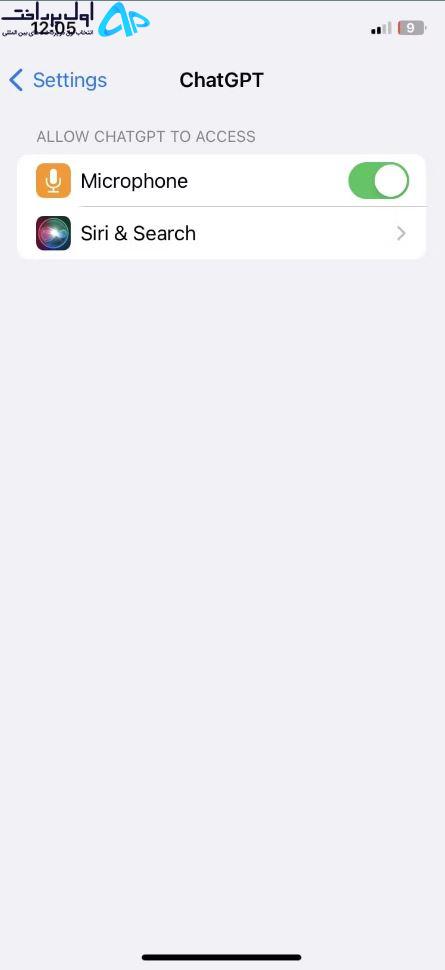
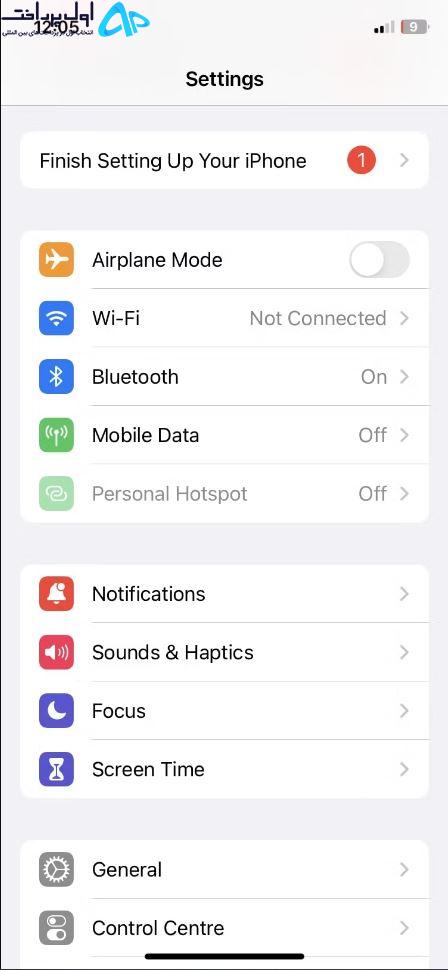
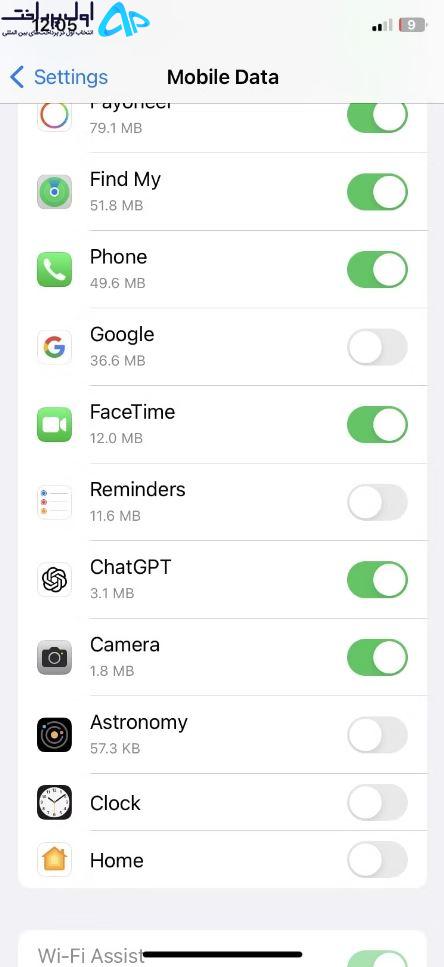
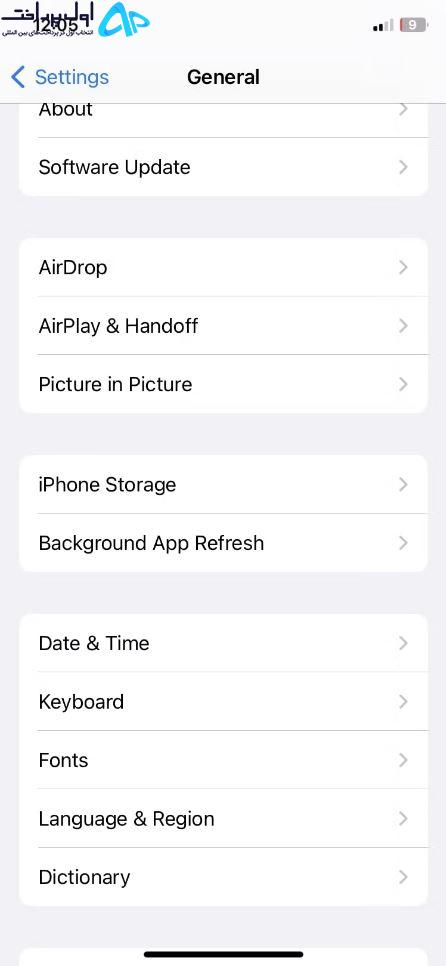
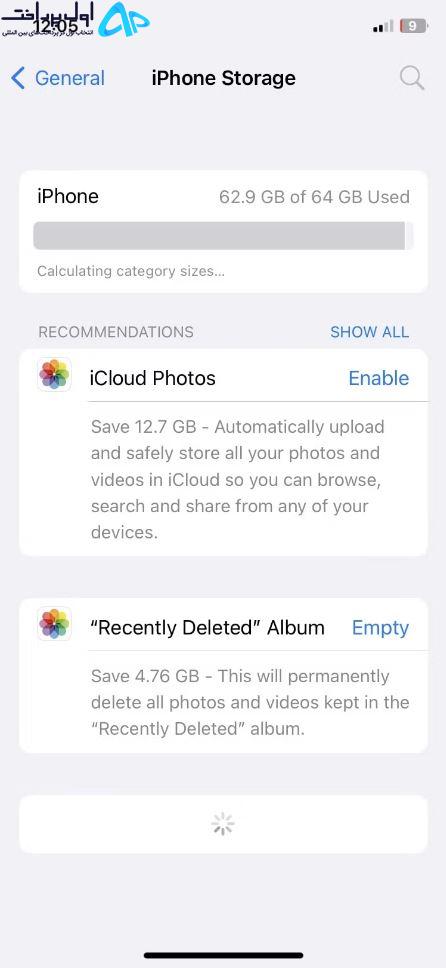
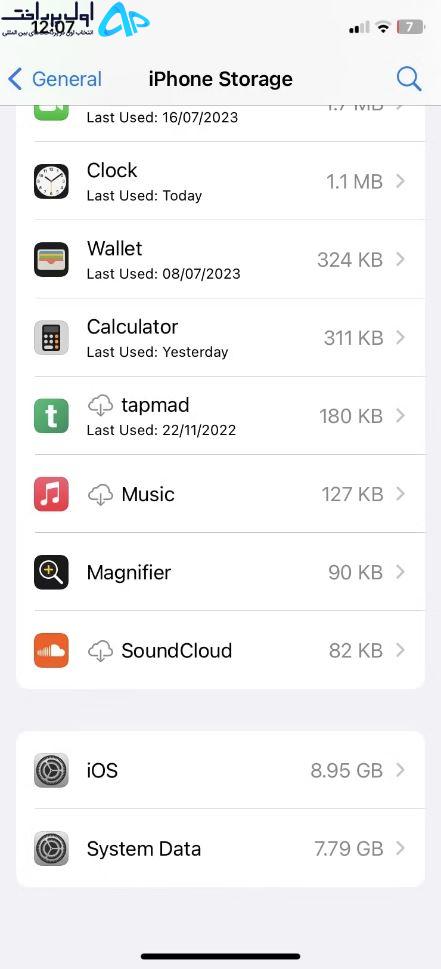
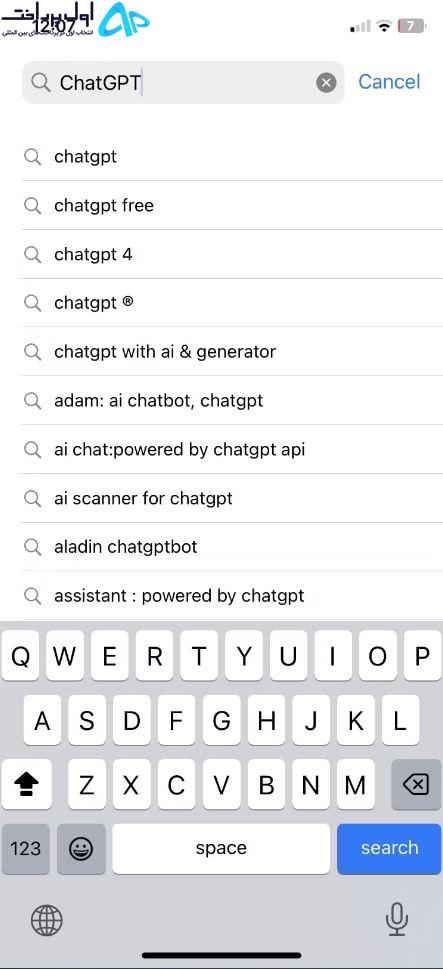
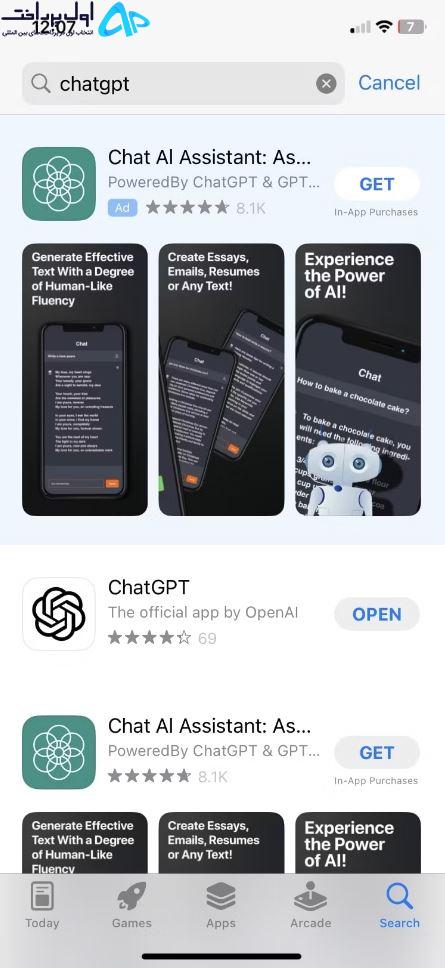
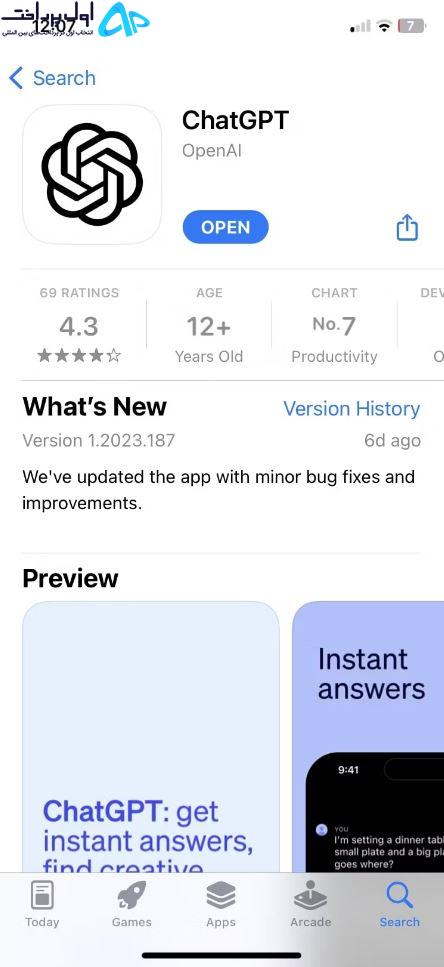
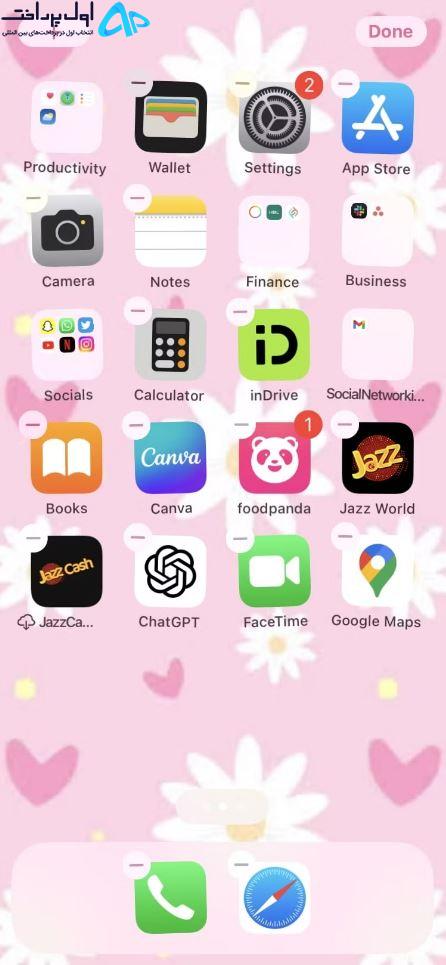
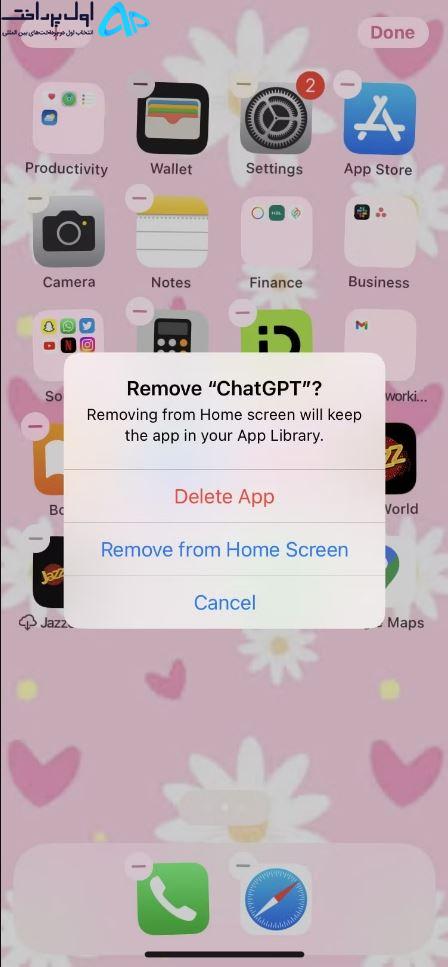
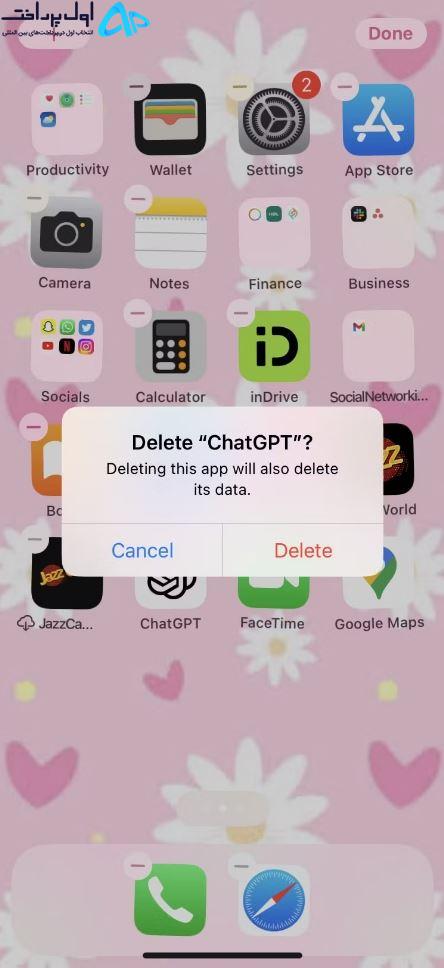
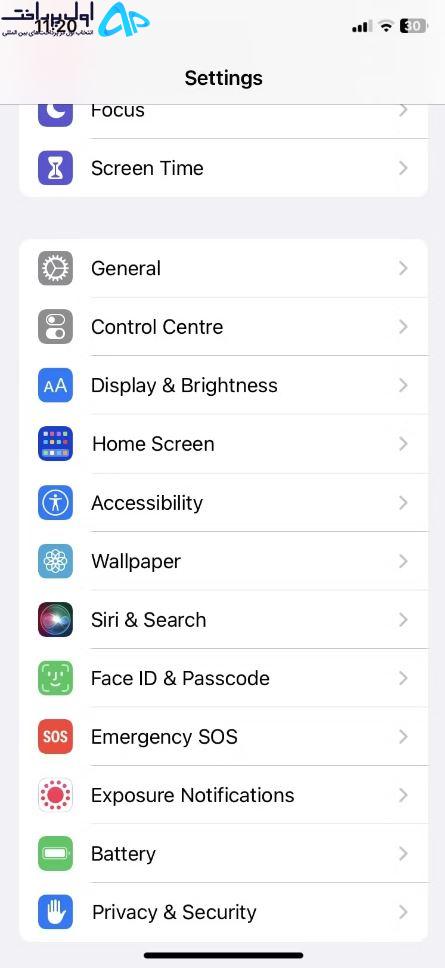
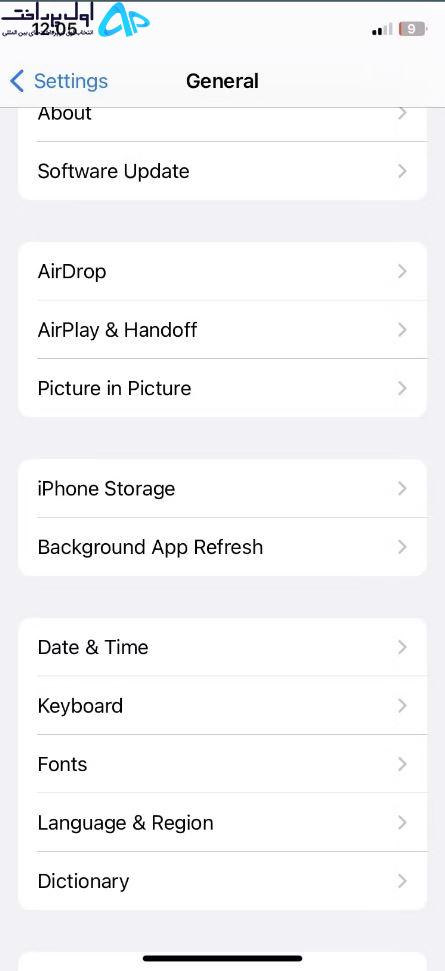
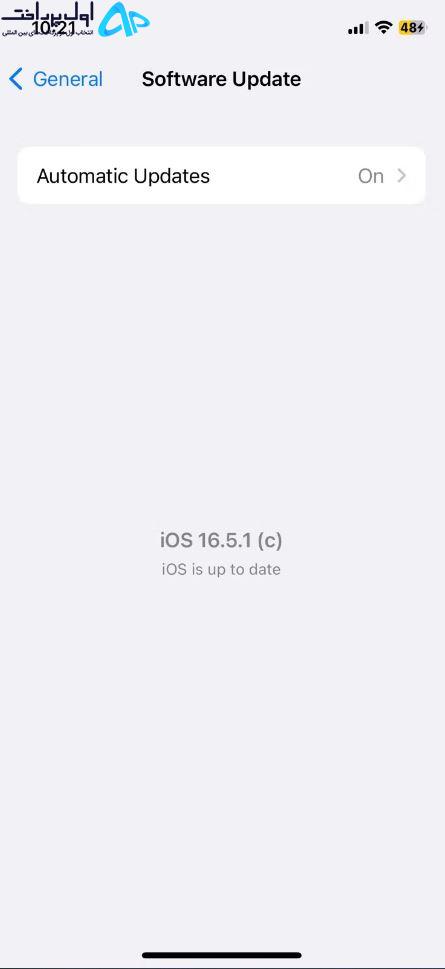
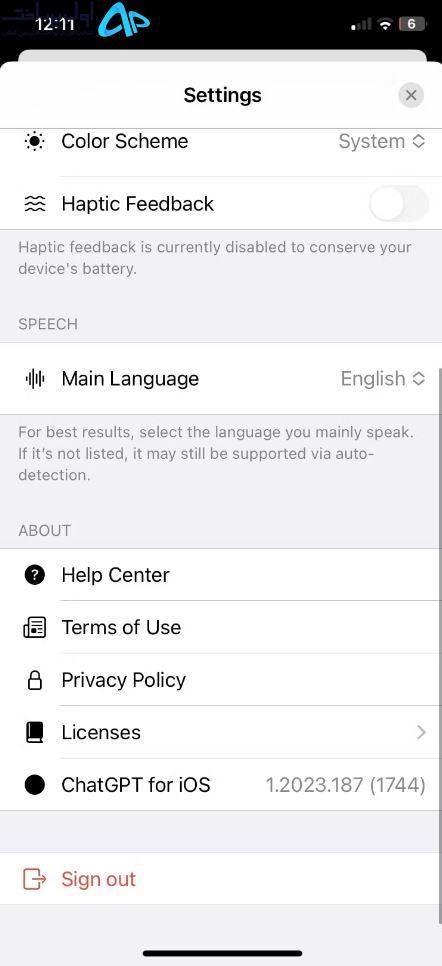
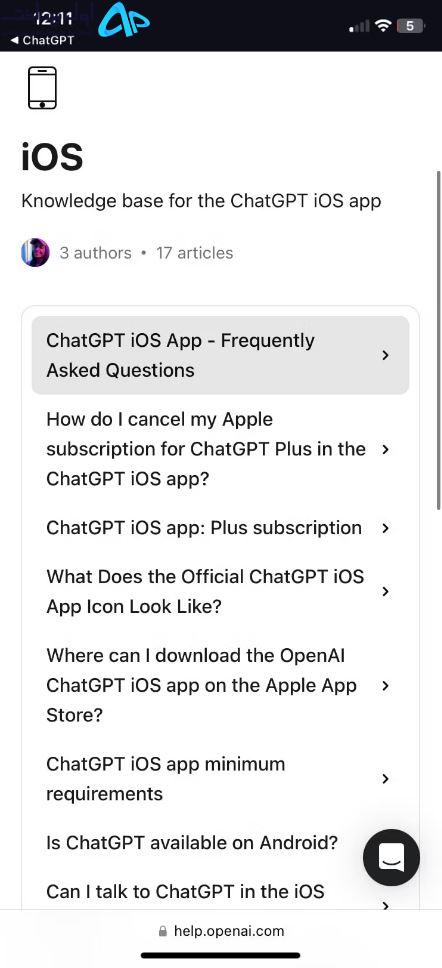
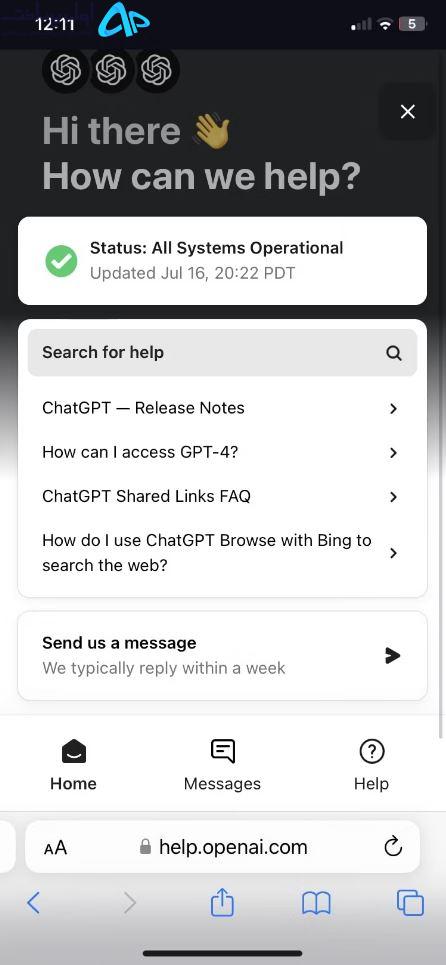














نظرات کاربران